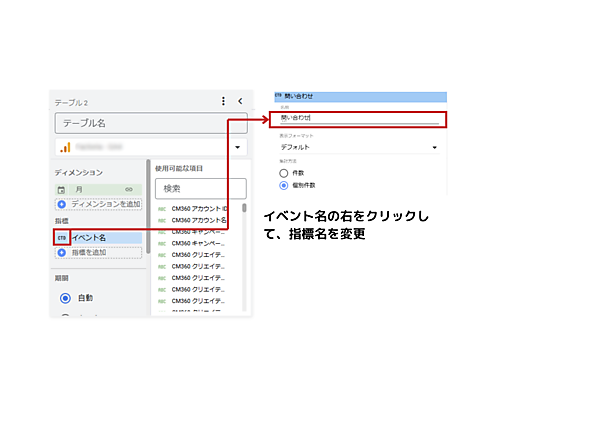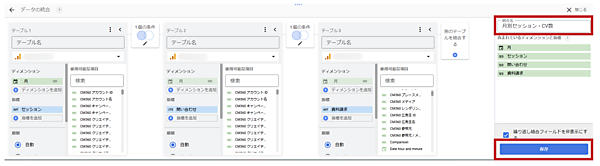【この連載について】
この連載では、「1週間でGoogleアナリティクス4の基礎が学べる本」を執筆されているウェブ解析士のみなさん(GA4アベンジャーズ)を中心に、初心者が引っかかりがちな疑問・トラブル解決の基礎知識から、知っておきたい役立ちノウハウ、解析の設定事例、個々の機能解説、最新のホットな話題までをお届けします。
今回は、オーシャンズ株式会社代表取締役でウェブ解析士マスター、ブランドマネージャー1級を保有し、企業のマーケティングコンサルタントとして活躍する礒崎将一さんによる解説です。
【今回のポイント】
- GA4のキーイベント名をLooker Studioで表示させるには、英語名での設定が推奨される。
- 日本語名のキーイベントはエラーやデータ非表示の問題が発生しやすいが、正しく対処すれば運用可能。
- スコアカードやカスタム指標の設定により、日本語名イベントでも特定の数値を表示できる。
- データ結合機能を活用すれば、新規設定不要で過去データも含めた分析が可能となる。
 礒崎
礒崎「Looker Studioでキーイベントごとの数値が正しく表示されない」「フィルタ機能を使うと特定のキーイベントには絞り込めるけど、他の指標まで影響してしまう」など、一見簡単にできそうなキーイベントごとの数値分析がうまくいかない、という声をよく耳にします。
この記事では、GA4のキーイベントをLooker Studioで効率よく可視化する方法と、特に日本語名のキーイベントにまつわるトラブルの対処法について、分かりやすく解説していきます。
Looker Studioでキーイベントごとの数値が表示できるようになったが……
Googleアナリティクス4(GA4)とLooker Studioを活用することで、データをより可視化しやすくなり便利です。Looker Studioでもキーイベントの指標(「KeyEvents:○○○」)が追加され、複数のキーイベントがある場合、表形式の一覧で各イベント数を閲覧できるようになりました。しかし、キーイベント名を日本語で設定している場合、キーイベント名がLooker Studioで認識されず、「不明なエラー」や「データが表示されない」といった問題が発生することがあります(2024年12月現在)。
キーイベントのイベント名は「英語名にすること」を推奨
結論ですが、キーイベントのイベント名は英語名にしてください。英語名のキーイベントは正常に動作するので、Looker Studioでキーイベントの指標(「keyEvents:○○○」)を選択したときに問題なく表示されます。これからキーイベントを設定する場合、可能であれば英語名で登録することを推奨します。
なお、すでに日本語で設定済みのイベント名を英語名に変更すると、過去データとの整合性が失われるため注意が必要です。
英語名と日本語名で表示された同じキーイベントが、Looker Studioでどのような挙動になるか確認してみましょう。「inquiry」と「問合せ」は同じイベント名で、内容は同じです。
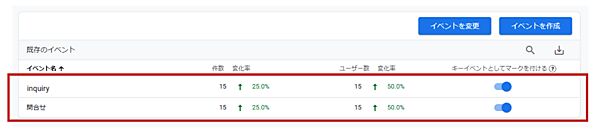
Looker Studioで「グラフを追加」を選び、ディメンションを「月」、指標を「keyEvents:inquiry」を選択すると月ごとのキーイベント「inquiry」の数がわかります。
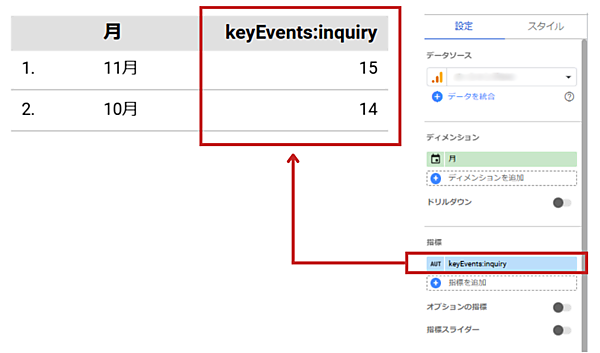
しかし、指標を「keyEvents:問合せ」を選択するとデータセットの設定エラーの表示が出て月別のキーイベントをLooker Studioで確認できません。このようにイベント名を日本語で登録するとエラーになるので、イベント名は英語表記を推奨します。
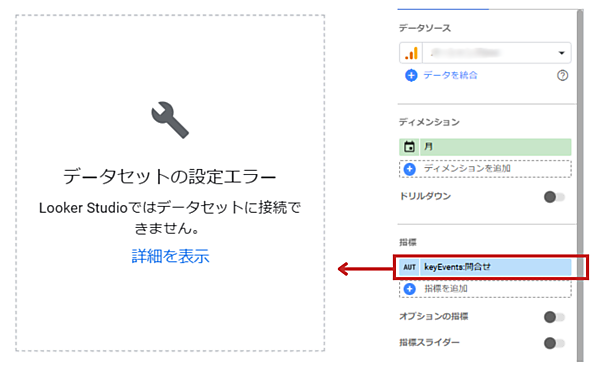
日本語のイベント名のままで対処する方法
すでに日本語名でキーイベントを設定しているなどでキーイベント名を英語にするのが難しい場合や、英語名では分かりづらいと感じる場合もあるかもしれません。そのようなケースでも、日本語名のままLooker Studioでキーイベントを確認する方法があります。これから、3つの具体的な手順を解説します。
- 1. スコアカードを利用する
- 2. カスタム指標を登録する
- 3. データ結合を活用する
1. スコアカードを利用する
指標「イベント数」のスコアカードを選択し、フィルタで任意のイベント名(キーイベント)を設定することで、特定のキーイベント数を表示させることができます。以下の手順で進めてください。
(1)「グラフを追加」から「スコアカード」を選択します。
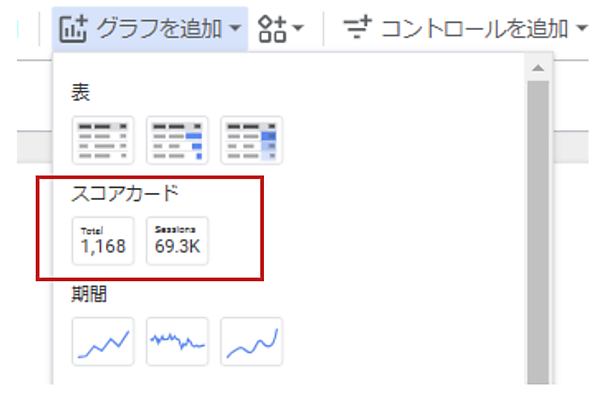
指標は「イベント数」を設定します。
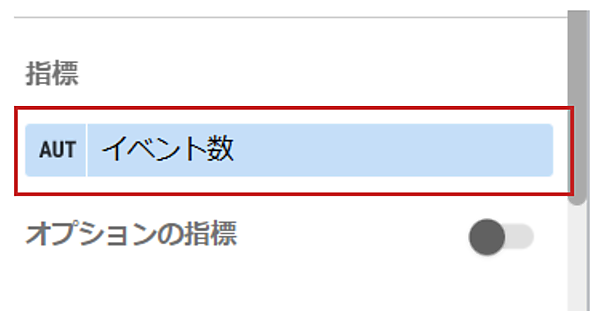
(2)最下部の「フィルタ」で「一致条件」「イベント名」「次に等しい(=)」を選択し、日本語のキーイベントを設定することで、特定のキーイベントの数がわかります(今回は「問合せ」を設定)。
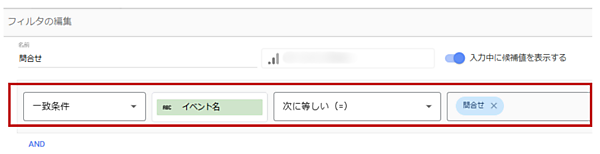
(3)また、コンバージョン率を計算したい場合は、セッションとキーイベントの2つのスコアカードを選択し、「データを結合」で作成できます。
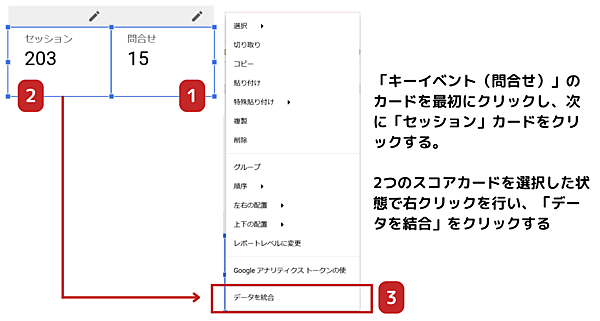
これで「問合せ/セッション」のコンバージョン率を示す指標を作成できます。
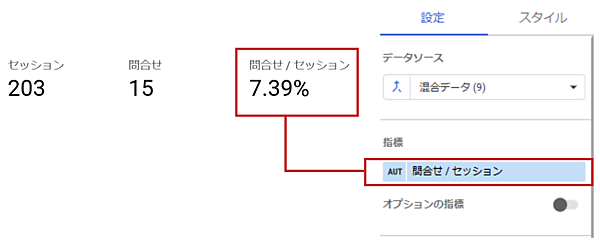
スコアカードの注意点ですが、表形式ではないため、9月~11月などの月別でキーイベント数を表示させたい場合は、各月のキーイベントのスコアカードを作成し並べる必要があり手間がかかります。
2. カスタム指標を登録する
すでに日本語名でキーイベントを登録していれば、GA4で「カスタム指標」を作成することでLooker Studioでも日本語名のキーイベントを表形式で表示できます。カスタム指標では、特定のイベントパラメータを指標として定義し、探索レポートやLooker Studioで活用することで、詳細な分析を行えます。注意点として、カスタム指標は設定以後のデータにのみ適用され、過去データをさかのぼって適用できません。
参照[GA4] カスタム ディメンションとカスタム指標について - アナリティクス ヘルプ
以下の手順で進めてください。
(1)GA4の管理メニューから、データの表示>カスタム定義よりキーイベントをカスタム指標として登録します。指標名(キーイベント名)は日本語でも問題ありません。
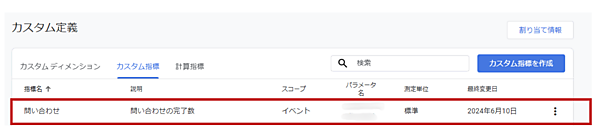
(2)Looker Studioの「グラフを追加」から指標を確認するとカスタム指標で設定したキーイベント名が表示されます。今回は「問い合わせ」という名前でカスタム指標を登録したため、「問い合わせ」という指標名が表示されています。
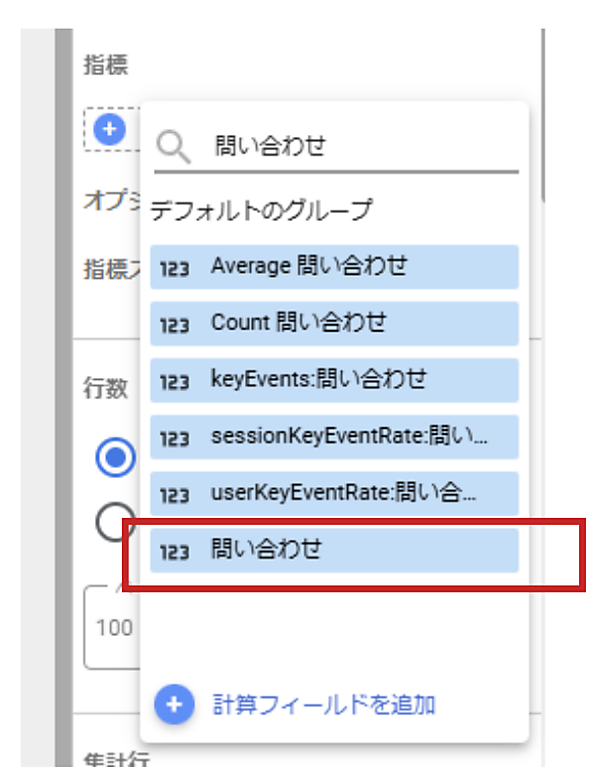
(3)ディメンションに「月」、指標に「問い合わせ」を設定することで、日本語名のキーイベント「問合せ」が表に表示されます。なお「KeyEvents:問い合わせ」(日本語のキーイベント)を選択するとデータセットの設定エラーの表示が出ますのでご注意ください。
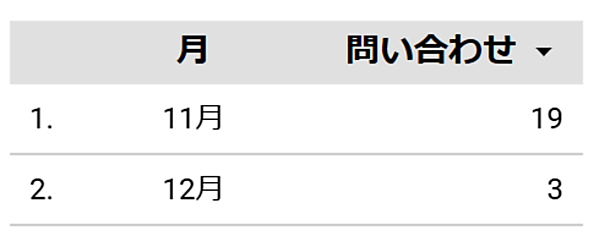
キーイベントが複数ある場合も同様の方法で登録することで一覧表として表示できます。下記の図は「問い合わせ」と「資料請求」という複数のキーイベントを登録した場合です。
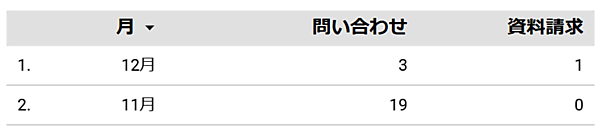
3. データ結合を活用する
「データ結合機能」を使用すると、追加設定なしで日本語イベント名を表形式で表示させることができます。2つ以上の表を作成してデータ結合を行うという手間はかかりますが、カスタム指標のように新規登録する必要がないので、過去にさかのぼってデータの確認ができるメリットがあります。
以下の手順で進めてください。
(1)Looker Studioの「グラフを追加」からデータソースの「データを統合」をクリックし、テーブル1を作成します。今回は月別で指標にセッションと2種類のキーイベント「問い合わせ」と「資料請求」を一覧できる表を作成しますので、テーブル1のディメンションは「月」、指標は「セッション」を選びましょう。次に「別のテーブルを結合する」をクリックして、同じデータソース(GA4プロパティ)を選択します。
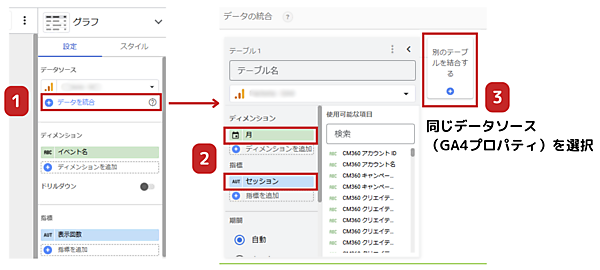
(2)次にテーブル2を作成します。ディメンションに「月」、指標に「イベント数」を選択し、下へスクロールをして、「フィルタを追加」をクリックして、フィルタを作成します。
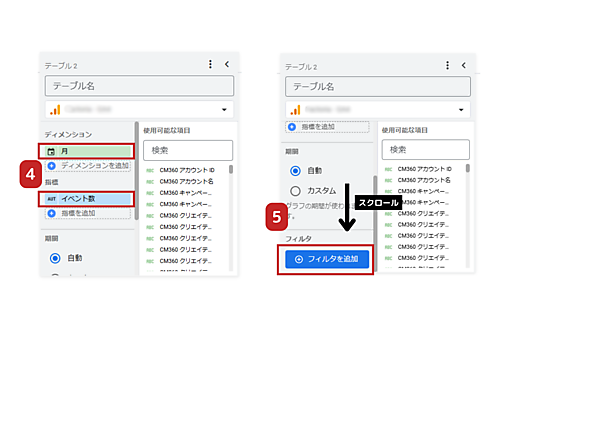
フィルタは「一致条件」で「イベント名」を選択し、演算子は「次に等しい(=)」から任意のキーイベントを選択します。今回は「問い合わせ」を選択します。フィルタの名前としてキーイベント名と同じ「問い合わせ」を入力して保存しておきましょう。
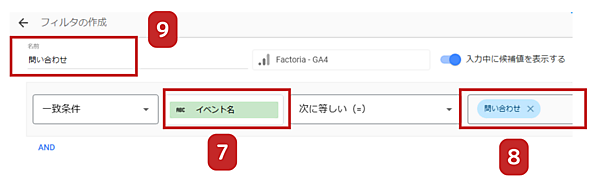
(3)最後にイベント名の指標を「問い合わせ」に変更します。
同じ方法で「資料請求」も登録して、テーブルを3つ作成して、「結合を設定」ボタンをクリックします。
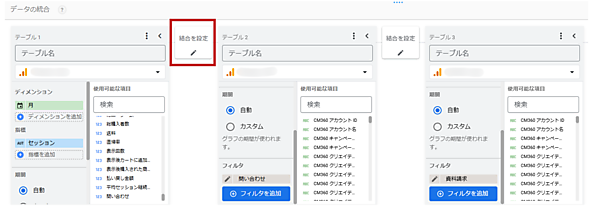
結合の設定では、結合演算子として「左外部結合」を選択し、結合条件として、各表のディメンション「月」を選択して、保存をクリックします。
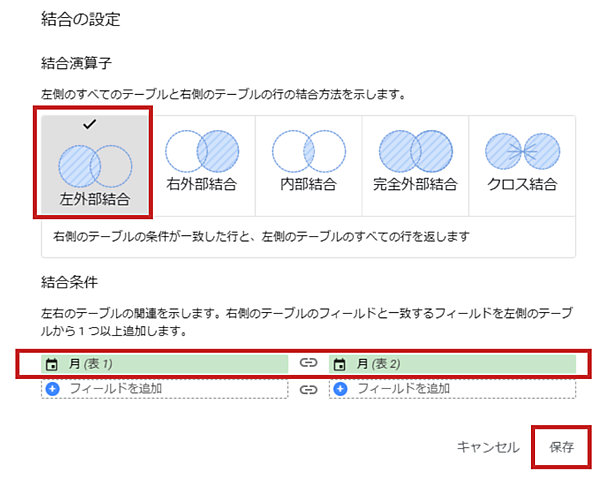
(4)結合の設定の登録が完了したら、統合名に任意の名称をつけて、右下の「保存」ボタンをクリックして統合データの作成は完了です。
(4)統合データができたら、データソースに作成した統合データが選択されているのを確認して、ディメンションと指標を設定します。今回は月別で、セッションと2種類のキーイベント「問い合わせ」と「資料請求」を一覧できる表を作成しますので、ディメンションに「月」、指標に「セッション」「問い合わせ」「資料請求」を選択します。これで追加設定をすることなく、各月別のセッションと日本語のキーイベント数が確認できます。
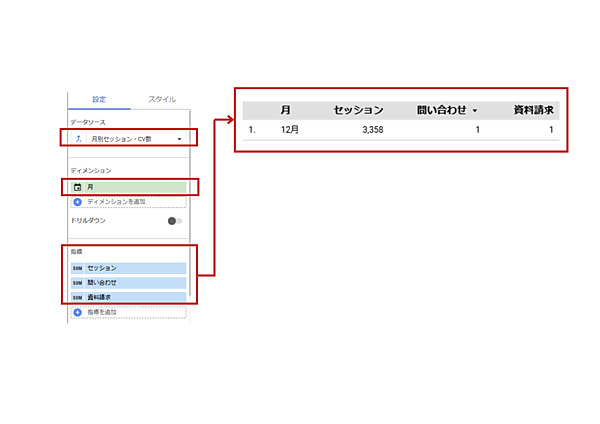
まとめ
複数のキーイベントを日本語で設定している場合、Looker Studioで用意されているキーイベントの指標(「KeyEvents:○○○」)は利用できません。英語名でのキーイベント設定が推奨されますが、日本語名でも工夫をすることで各キーイベントの数値を取得できます。すでに日本語でキーイベントを設定されているかたは、ぜひ本記事の内容を参考にLooker Studioで設定してみてください。
ウェブ解析士協会のGA4講座のお知らせ
一般社団法人ウェブ解析士協会ではウェブ解析の初心者でもわかりやすい「Googleアナリティクス4講座」を開講しています。約3時間の講座でハンズオンでGA4を学ぶことができます。Googleアナリティクス4の導入からレポーティングまでを網羅した講座となります。GA4をいちから学んでみたい、体系的に学んでみたいという方はぜひお申し込みください。